Spesso, quando si lavora molto al computer, può capire di chiudere involontariamente un programma o una cartella. Il tutto non sarebbe un problema se non fosse per la “cartella” o “applicazione” che ci serviva!
Un’applicazione molto interessante e geniale, è senza dubbio “UndoClose”. Quest’applicazione consente di poter riaprire le applicazioni e/o le cartelle chiuse di recente mediante l’utilizzo di una semplice e definita combinazione di tasti (keyboard shortcuts).
Il suo funzionamento è molto semplice, basta avviare l’applicazione per vederla posizionarsi nella tray icon di Windows. Cliccando sull’icona della tray bar e scegliendo dal menu la voce “Settings” è possibile impostare l’avvio automatico ad ogni accensione del computer. E’ possibile, inoltre modificare la combinazione di tasti da premere per ripristinare l’applicazione e/o le cartelle chiuse.
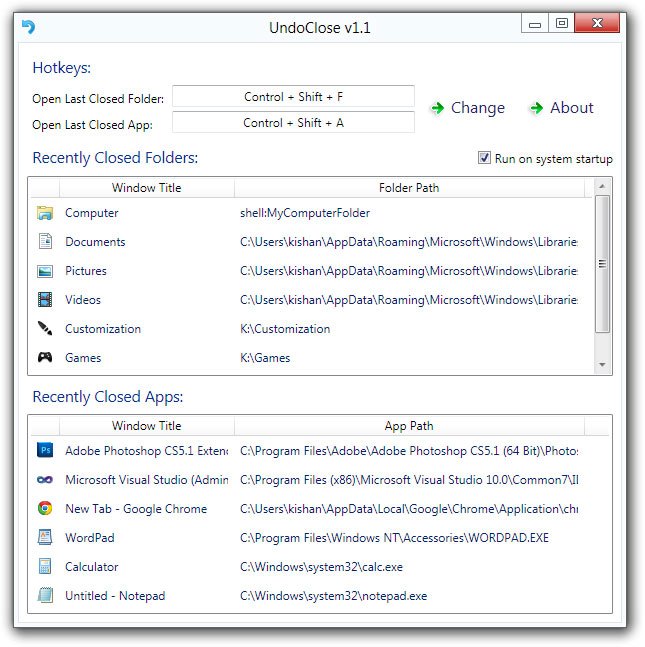
Ripristinare le cartelle e le applicazioni chiuse con UndoClose
Nella finestra principale dell’applicazione è possibile consultare due elenchi:
- Applicazioni chiuse di recente
- Cartelle chiuse di recente
Basta un doppio click per poter riaprire l’applicazione o la cartella dalla lista. Per chiudere il programma basta cliccare nuovamente sull’icona dell’applicazione dalla tray bar e scegliere, dal menu contestuale, sulla voce “Exit”.
P.S. L’applicazione funziona perfettamente su Windows 7 e parzialmente su Windows Vista e Windows XP. Al momento non ho avuto modo di verificare ma potrebbe funzionare senza problemi anche su Windows 8.

[youtube id=”QSnxSwGG8DU” width=”600″ height=”350″]


